「Wi-Fi Directって、普通のWiFiとどう違うのだろう?」とお悩みですね。
最近は利用可能なスマートフォンやパソコンも増えてきたものの、どのように活用できるのかわからないという人はたくさんいます。
ですが、Wi-Fi Directは活用できれば普段の生活が便利になる仕組みなので知っておくべきです。
そこで今回は、Wi-Fi Directの基礎知識や身近にある利用できる家電などの機器についても見ていきます。
しっかり理解して、日常生活を快適に送っていきましょう。
目次
1.Wi-Fi Directとは対応する機器同士を直接接続する仕組み

Wi-Fi Directとは、利用可能な機器同士を直接接続する仕組みのことです。
つまり、WiFiのルーターがないという状況でもWiFi通信ができるようになります。
なぜルーターが不要なのかと言うと、Wi-Fi Directを使える機器そのものがルーターの代わりの役目を果たすためです。
ちなみに、WiFiと名前についてはいますが、これはインターネットにつながるというわけではありません。
Wi-Fi Directは利用可能な2機器の間で相互にデータを受け渡せる仕組みだと理解しておきましょう。
「Bluetoothとは何が違うのだろう?」と、疑問に思っている人も多いはずです。
よく混同されやすいBluetoothについても見ておきます。
1-1.Wi-Fi Directとよく似たBluetoothとの違いは?
Bluetoothとの違いは、通信周波数の帯域や通信可能な距離にあります。
| Wi-Fi Direct | Bluetooth | |
| 通信規格 | IEEE 802.11 | IEEE 802.15.1 |
| 通信周波数の帯域 | 2.4GHz、5GHz、60GHz | 2.4GHz |
| 通信可能な距離 | 20m | 10m |
表からもわかる通り、利便性が高いのはWi-Fi Directだと言えます。
ここで、「Wi-Fi Directを使ったことがないけれど、身近にあるのかな」なんて、疑問に思った人もいるはずです。
意外とWi-Fi Directを使える家電は身近にも多いので、確認していきましょう。
2.Wi-Fi Directを体感できる機器は?身近にある家電3種!

Wi-Fi Directを体感できる機器には、たとえば以下のようなものがあります。
- プリンター
- カメラ
- テレビ
これらの家電が家にあるという人は多いはずです。それぞれの家電について、順番に確認していきましょう。
2-1.Wi-Fi Directの使えるプリンター
プリンターの中には、Wi-Fi Directを楽しめる製品があります。
そのようなプリンターなら、パソコンやスマートフォンにある画像を直接プリンターで印刷することが可能です。
無線LANルーターがない状況でも直接つなげたい機器同士をつなげることができるので、気楽に画像を印刷できます。
2-2.Wi-Fi Directの使えるカメラ
Wi-Fi Directを楽しめるカメラ製品もあります。
そのようなカメラなら、撮影した写真をスマートフォンやパソコン、プリンターに簡単に送ることが可能です。
また、スマートフォンやタブレットとつなげることで、カメラによるモニタリング可能な製品も登場しています。
気楽に写真を送信したいときや、カメラで写している映像をスマートフォンやタブレットの画面で見ることができるのです。
2-3.Wi-Fi Directの使えるテレビ
最後に、テレビの中にもWi-Fi Directを楽しめる製品があります。
そのようなテレビなら、スマートフォンやタブレットで見ている画面をテレビでも見ることが可能です。
みんなでスマートフォンの画面を一緒に見て楽しみたいときに非常に便利だと言えます。
以上が、身近にある対応機器でした。
「家にある家電ももしかしたらWi-Fi Directに対応しているかもしれない」と、感じた人も多いでしょう。
ここで、身近な家電が利用できるかどうかを確かめる方法を見ておきます。
3.Wi-Fi Directが使えるのかを知るには説明書を読むべき!

Wi-Fi Directが利用可能かを知る方法は、説明書を読むことです。
また、メーカーの公式サイトで確認するのも良いでしょう。
Wi-Fi Directには決まった記号やロゴがありません。
なので、機器を見ただけでは利用できるのかがわからないことも珍しくないです。
したがって、自分の家にある機器がWi-Fi Direct対応かどうかを知るには、説明書を読むか、公式サイトを 確認してみてください。
「家にWi-Fi Direct対応の機器があった」という場合、Wi-Fi Directの設定をしなければなりません。
機器ごとに設定方法が違うので、使いたい機器によって適切に設定していきましょう。
4.Wi-Fi Directを設定する方法は?機器ごとに設定しよう

Wi-Fi Directを利用するには、機器の設定をしなければなりません。
どの機器もまずはテレビやプリンターなどの対応機器で、SSIDとパスワードを確認することから始まります。
そして、スマートフォンやパソコン側のWiFi設定で、確認したSSIDに接続するという手順です。
iPhoneのWi-Fi Directの詳しい設定方法について知りたい人は、以下の記事を確認してください。
AndroidのWi-Fi Directの詳しい設定方法について知りたい人は、以下の記事を確認してください。
MacのWi-Fi Directの詳しい設定方法について知りたい人は、以下の記事を確認してください。
Windows10のWi-Fi Directの詳しい設定方法について知りたい人は、以下の記事を確認してください。
以上、Wi-Fi Directの対応機器や設定方法について解説しました。
一方で、身近にまだ対応できている機器がないという人も少なくありません。
その場合でも無線LANルーターを持っているのなら問題ないので安心して良いでしょう。
5.Wi-Fi Directがない場合は無線LANルーターを使えば通信できる!

Wi-Fi Directがなくても、無線LANルーターさえ持っていれば大丈夫です。
無線LANルーターと使ってみたい機器を接続すれば、同様のことが行えます。
ですが、Wi-Fi Directは直接機器と機器をつなげる仕組みなので、データの送受信は手軽です。
一度は試してみたいという人は、Wi-Fi Directも楽しむことができる無線LANアダプタを使ってみるのも良いでしょう。
Wi-Fi Directに対応した無線LANアダプタもある!
Wi-Fi Directに対応した無線LANアダプタを使えば、Wi-Fi Directが使用可能になります。
機器同士を気楽に通信してみたいなら、そのような無線LANアダプタの導入を検討してみてください。
一方で、まだまだ数は少ないので、購入できそうにない場合には無線LANルーターをうまく活用していくべきです。
まとめ
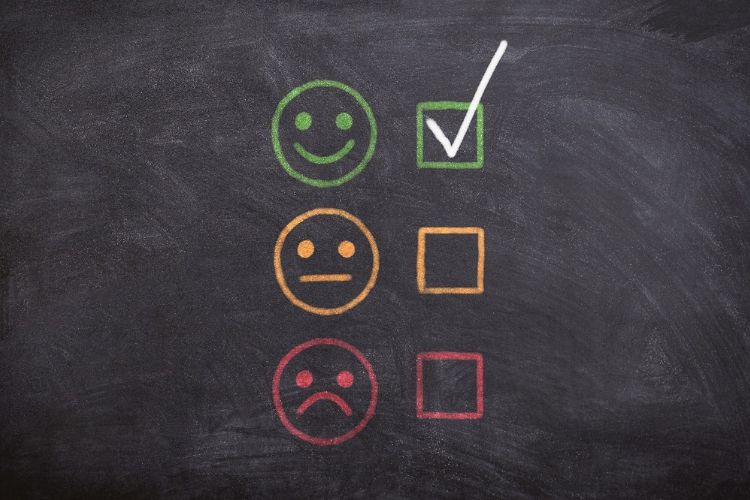
Wi-Fi Directとは、WiFiルーターを使わずに機器同士を直接つなげる機能のことです。
日常生活における身近な製品でも利用することのできる家電があります。
使い方や設定方法を知って、今までよりも便利に暮らしていきましょう。







